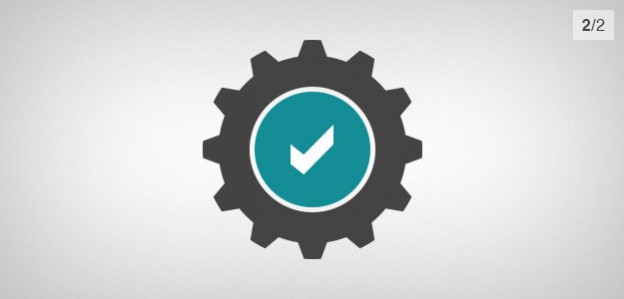Dopo aver risposto alle domande più frequenti riguardo l’aggiornamento del BIOS nella prima parte di questo nostro breve excursus sul tema, in questo articolo oggi vi spiegheremo come procedere. Sarebbe impossibile dare istruzioni precise relative a ogni tipo di sistema, dal momento che le offerte sul mercato sono molteplici e varie. Informazioni più dettagliate sono comunque presenti sulle singole pagine di assistenza delle aziende produttrici. Noi ci limitiamo a rispondere alle domande più frequenti, mostrandovi come effettuare con successo un aggiornamento del BIOS con le informazioni e gli strumenti giusti.
Domande più frequenti:
- Come faccio a capire se la mia versione del BIOS è quella attuale?
- Dove caricano i produttori le loro versioni aggiornate del BIOS? Sono scaricabili a pagamento?
- Come si effettua l’aggiornamento del BIOS?
Come faccio a capire se la mia versione del BIOS è quella attuale?
Per scoprire se è disponibile una nuova versione del vostro BIOS, quindi se è possibile effettuare un aggiornamento del BIOS, sono necessarie le seguenti informazioni relative al vostro sistema:
- Nome / denominazione del PC
- Numero della versione del BIOS installata
- Produttore della scheda madre (se non avete un sistema completo)
I produttori della maggior parte dei sistemi offrono moderni strumenti di assistenza clienti, grazie ai quali è possibile controllare automaticamente, con un semplice click del mouse, i dati del sistema nonché quanto attuale sia il sistema stesso. Su questo argomento potete consultare anche l’articolo “Come si effettua l’aggiornamento del BIOS?“.
Altrimenti potete recuperare il numero della versione del vostro BIOS e, se necessario, i dati relativi alla scheda madre, dal testo che compare sullo schermo al momento dell’accensione. Dal momento che queste informazioni scorrono molto velocemente sul desktop, potete richiamarle direttamente premendo l’apposito tasto.
In alternativa potete usufruire gratuitamente del programma di analisi del sistema RAMinator, così da poter leggere in tutta comodità le informazioni necessarie relative al vostro sistema. Ulteriori informazioni sono disponibili nell’articolo relativo alla definizione del vostro sistema.
Dove caricano i produttori le loro versioni aggiornate del BIOS? Sono scaricabili a pagamento?
Ora aprite la pagina assistenza clienti sul sito dell’azienda produttrice del vostro computer (o solo della scheda madre). Grazie alla denominazione precisa del vostro PC, al numero di identificazione o di serie o tramite il numero ID (codice a barre) potete trovare informazioni precise riguardo l’ultima versione disponibile per il vostro BIOS. Se il codice della versione è superiore al vostro, questo significa che è una disponibile una versione più aggiornata rispetto a quella installata sul vostro PC. Sono disponibili anche informazioni dettagliate riguardo le caratteristiche della nuova versione, così come informazioni aggiuntive sugli hardware. Scaricate il pacchetto di dati che fa per voi insieme alle istruzioni su come effettuare l’aggiornamento.
Solitamente le aziende che producono sistemi completi (non solo le schede madri) e i produttori di schede madri mettono a disposizione del cliente le versioni aggiornate del BIOS nella sezione “supporto clienti”, da scaricare gratuitamente. Inoltre è possibile trovare informazioni dettagliate e istruzioni guidate per l’installazione della nuova versione del BIOS.
Come si effettua l’aggiornamento del BIOS?
Dipende dall’azienda produttrice. La maggior parte dei nostri produttori di sistemi completi offrono strumenti di assistenza. Con un semplice click del mouse potrete automaticamente verificare se il vostro sistema è aggiornato. Potrete inoltre consultare la lista degli aggiornamenti dei driver. Questo tipo di software vi guiderà, passo dopo passo, lungo tutto il processo di aggiornamento.
Inoltre le pagine dei produttori dedicate all’assistenza clienti mettono a disposizione, oltre ai file necessari per effettuare l’aggiornamento, anche istruzioni per effettuare l’aggiornamento del BIOS senza strumenti di supporto. Seguendo queste istruzioni sarete sicuri del buon esito dell’aggiornamento. Quindi, per esempio, nei sistemi in cui l’aggiornamento del BIOS viene effettuato automaticamente con il riavvio del sistema, è importante non interrompere il riavvio anche se sembra che il sistema si sia bloccato.
Avete ulteriori domande sul tema BIOS? Scrivete il vostro commento nell’apposito spazio in fondo alla pagina. Saremo lieti di rispondervi il più presto possibile.
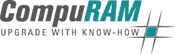

 (6 votes, average: 4,00 out of 5)
(6 votes, average: 4,00 out of 5)